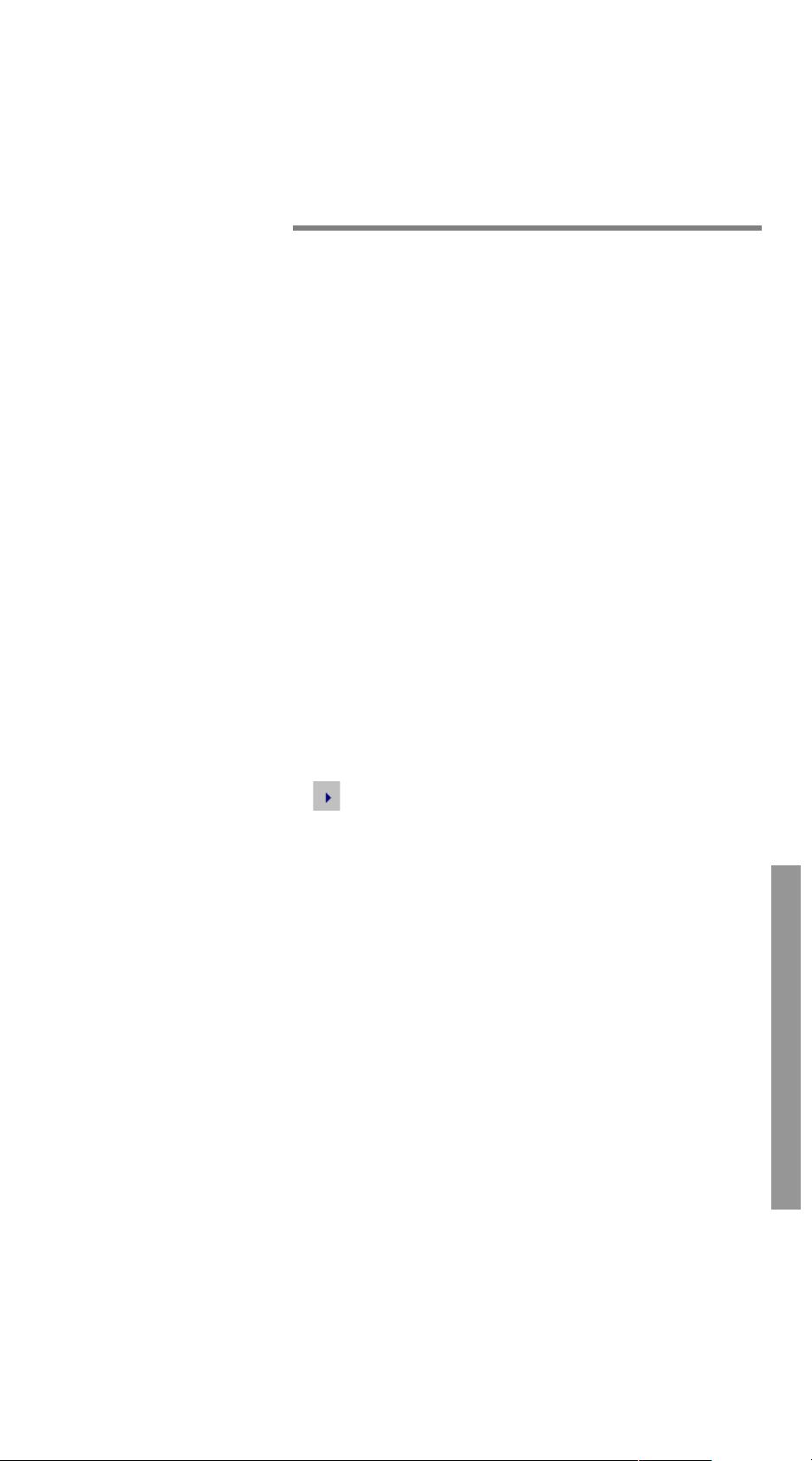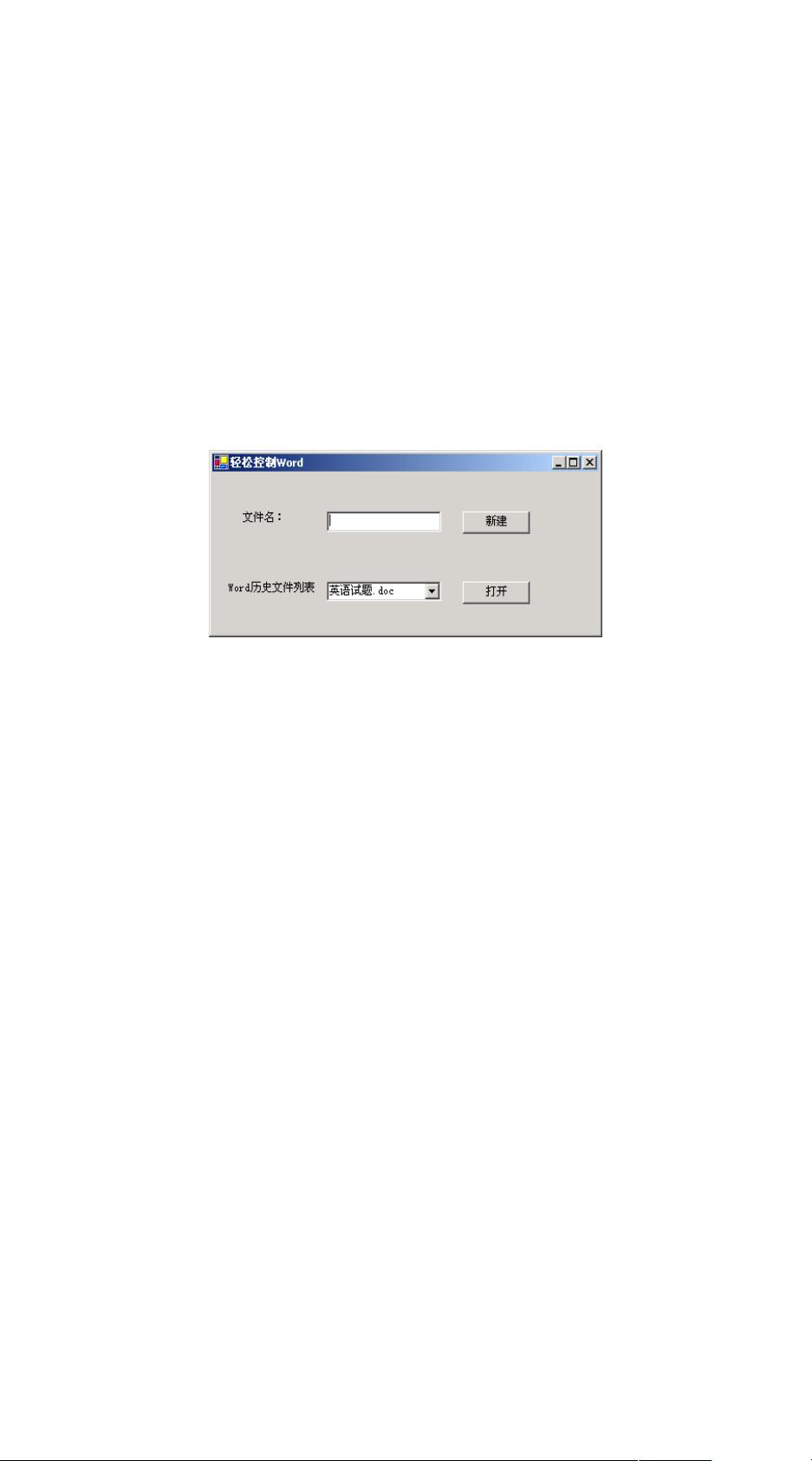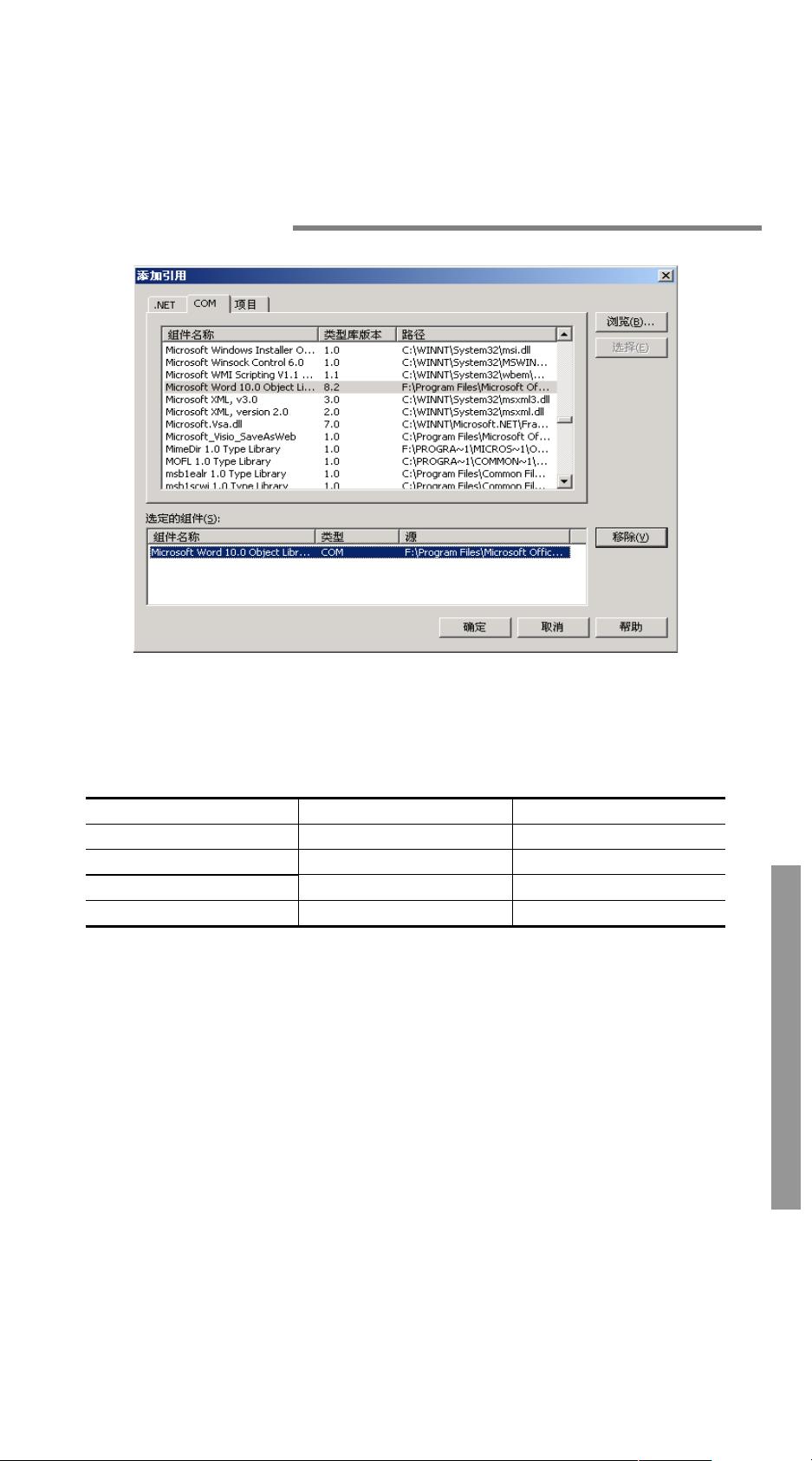"VB.NET高级篇实例71:ToolTip控件详解与应用"
版权申诉
70 浏览量
更新于2024-04-04
收藏 1.08MB DOC 举报
";Form1_Load(sender As Object, e As EventArgs) Handles MyBase.Load
ToolTip1.Active = False
End Sub
Private Sub Button1_Click(sender As Object, e As EventArgs) Handles Button1.Click
If CheckBox1.Checked = True Then
ToolTip1.Active = True
Else
ToolTip1.Active = False
End If
End Sub
Private Sub Button2_Click(sender As Object, e As EventArgs) Handles Button2.Click
ToolTip1.AutomaticDelay = Integer.Parse(TextBox1.Text)
ToolTip1.AutoPopDelay = Integer.Parse(TextBox2.Text)
ToolTip1.InitialDelay = Integer.Parse(TextBox3.Text)
End Sub
Private Sub Label1_MouseHover(sender As Object, e As EventArgs) Handles Label1.MouseHover
ToolTip1.SetToolTip(Label1, "This is a test tooltip message.")
End Sub
Private Sub Label2_MouseHover(sender As Object, e As EventArgs) Handles Label2.MouseHover
ToolTip1.SetToolTip(Label2, "Another test tooltip message.")
End Sub
Private Sub Label3_MouseHover(sender As Object, e As EventArgs) Handles Label3.MouseHover
ToolTip1.SetToolTip(Label3, "And one more test tooltip message.")
End Sub
End Class
End Sub
在本实例中,我们通过使用ToolTip控件来显示提示信息。通过设置CheckBox控件的Checked属性来控制是否显示提示信息。同时,通过设置TextBox控件来设置显示提示信息的时间。当鼠标悬停在Label控件上时,通过SetToolTip方法来设置显示的提示信息内容。从而实现了显示、隐藏提示信息以及设置提示信息的时间功能。
通过本实例的学习,我们掌握了如何使用ToolTip控件来显示提示信息,并且了解了如何通过代码来控制提示信息的显示与隐藏,以及设置显示时间。ToolTip控件在Windows应用程序中经常被使用,能够提高用户体验,让用户更加方便地获取信息。希望通过本实例的学习,能够帮助大家更好地理解和应用ToolTip控件。"
2022-09-20 上传
2022-06-26 上传
2022-09-23 上传
2022-09-21 上传
2012-01-10 上传
2022-06-26 上传
智慧安全方案
- 粉丝: 3812
- 资源: 59万+
最新资源
- Java集合ArrayList实现字符串管理及效果展示
- 实现2D3D相机拾取射线的关键技术
- LiveLy-公寓管理门户:创新体验与技术实现
- 易语言打造的快捷禁止程序运行小工具
- Microgateway核心:实现配置和插件的主端口转发
- 掌握Java基本操作:增删查改入门代码详解
- Apache Tomcat 7.0.109 Windows版下载指南
- Qt实现文件系统浏览器界面设计与功能开发
- ReactJS新手实验:搭建与运行教程
- 探索生成艺术:几个月创意Processing实验
- Django框架下Cisco IOx平台实战开发案例源码解析
- 在Linux环境下配置Java版VTK开发环境
- 29街网上城市公司网站系统v1.0:企业建站全面解决方案
- WordPress CMB2插件的Suggest字段类型使用教程
- TCP协议实现的Java桌面聊天客户端应用
- ANR-WatchDog: 检测Android应用无响应并报告异常